Bạn đang loay hoay tìm cách chuyển chữ thường thành chữ hoa trong Excel sao cho nhanh và chính xác? Việc nhập dữ liệu không thống nhất định dạng, đặc biệt là tên riêng hoặc tiêu đề, không chỉ khiến bảng tính thiếu chuyên nghiệp mà còn ảnh hưởng đến việc lọc, sắp xếp. Trong bài viết này, bạn sẽ được hướng dẫn các cách đổi chữ thường sang chữ hoa bằng hàm UPPER, PROPER và một số mẹo khác, giúp tiết kiệm thời gian xử lý dữ liệu trong công việc.
MỤC LỤC
Tại sao cần đổi chữ thường thành chữ hoa trong Excel?
Trong công việc văn phòng, việc nhập dữ liệu không thống nhất — chữ thường, chữ hoa lẫn lộn — có thể khiến bảng tính trông thiếu chuyên nghiệp và gây khó khăn khi lọc hoặc tìm kiếm thông tin. Do đó, biết cách chuyển chữ thường thành chữ hoa trong Excel sẽ giúp bạn trình bày dữ liệu rõ ràng, dễ theo dõi hơn.
Việc viết hoa đúng quy chuẩn cũng đặc biệt hữu ích khi bạn xử lý họ tên, tiêu đề hoặc danh sách sản phẩm. Thay vì chỉnh sửa từng ô một cách thủ công, bạn hoàn toàn có thể sử dụng các công cụ và hàm sẵn có để tiết kiệm thời gian và tránh sai sót. Đây là một trong những kỹ năng cơ bản nhưng rất cần thiết khi làm việc với Excel.
Cách chuyển chữ thường thành chữ hoa trong Excel bằng công thức
Trong Excel, bạn có thể dễ dàng chuyển chữ thường thành chữ hoa mà không cần làm thủ công, nhờ vào các hàm có sẵn như UPPER và PROPER. Dưới đây là hướng dẫn chi tiết từng cách thực hiện.
Sử dụng hàm UPPER
Hàm UPPER giúp bạn chuyển toàn bộ ký tự trong một ô thành chữ in hoa.
Các bước thực hiện:
Bước 1: Nhập dữ liệu gốc vào cột A
Bước 2: Tại ô bên cạnh (B2), nhập công thức: =UPPER(A2)
Bước 3: Nhấn Enter, kết quả
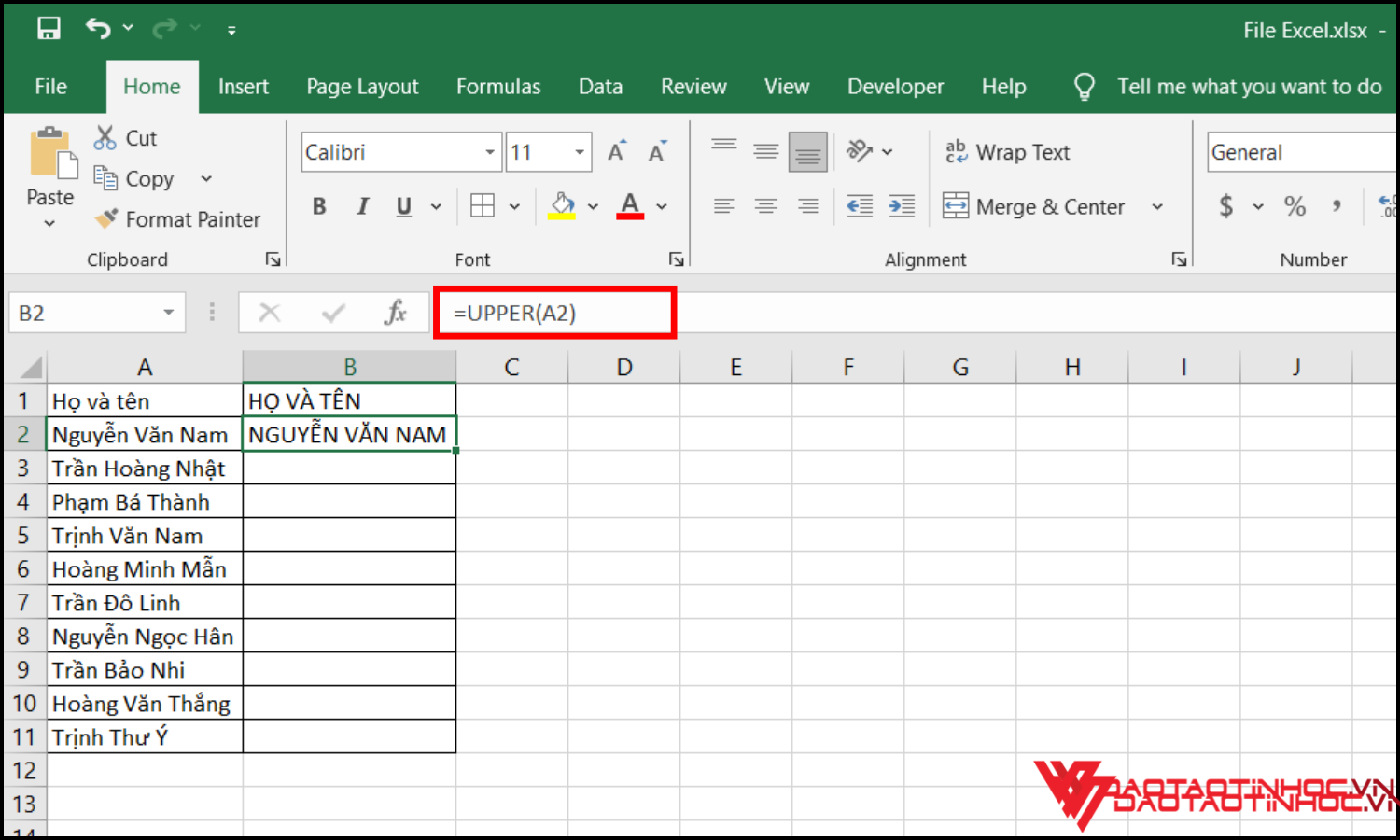
Bước 4: Sao chép công thức xuống các dòng khác nếu cần.
Bước 5: Nếu muốn thay thế dữ liệu gốc, hãy sao chép kết quả và Paste Values (Dán giá trị).
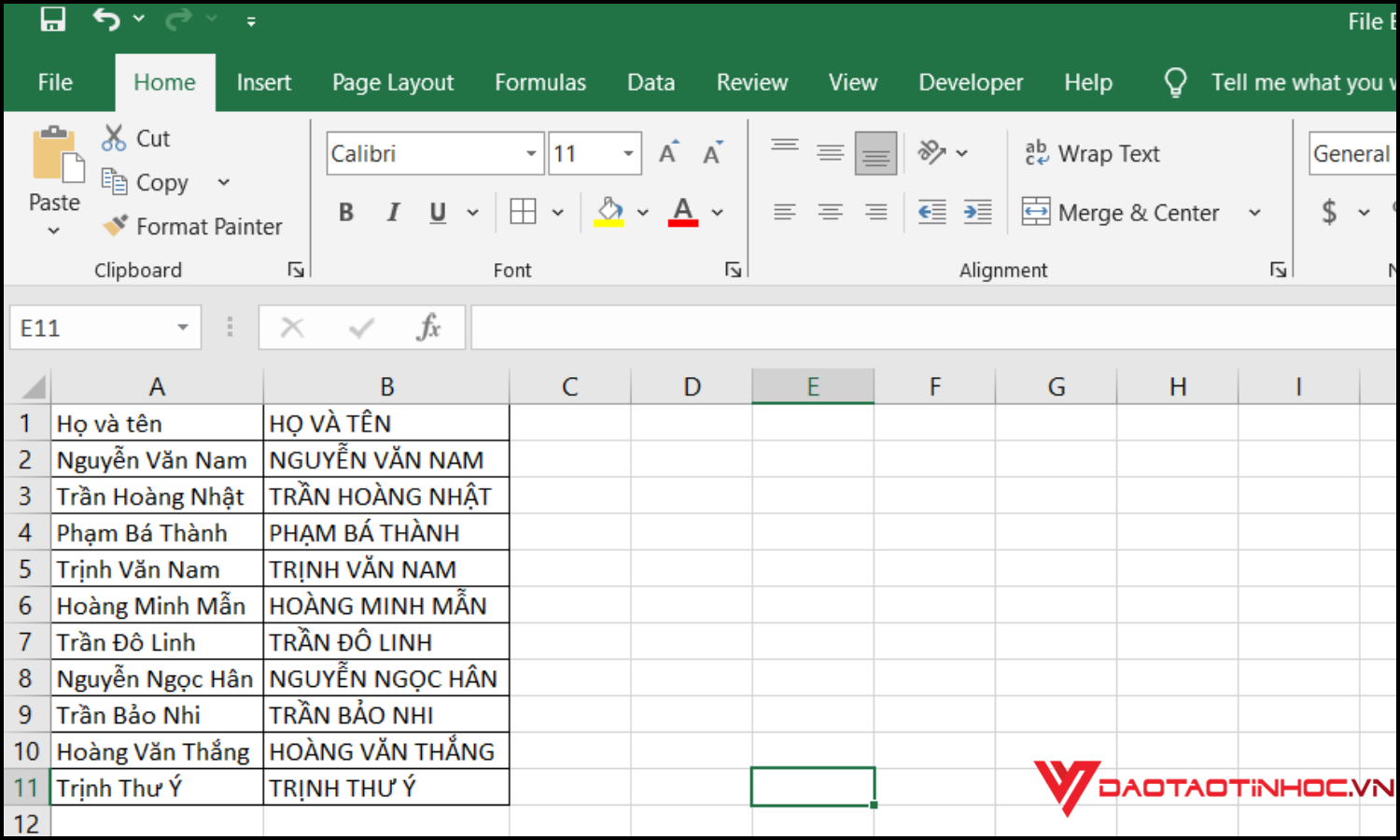
Sử dụng hàm PROPER để viết hoa chữ cái đầu mỗi từ
Hàm PROPER rất hữu ích để định dạng tên riêng, tiêu đề với mỗi từ có chữ cái đầu viết hoa.
Các bước thực hiện:
Bước 1: Nhập dữ liệu cần chuyển vào ô A2
Bước 2: Tại ô B2, nhập công thức: =PROPER(A2)
Bước 3: Nhấn Enter, kết quả sẽ hiện ra.
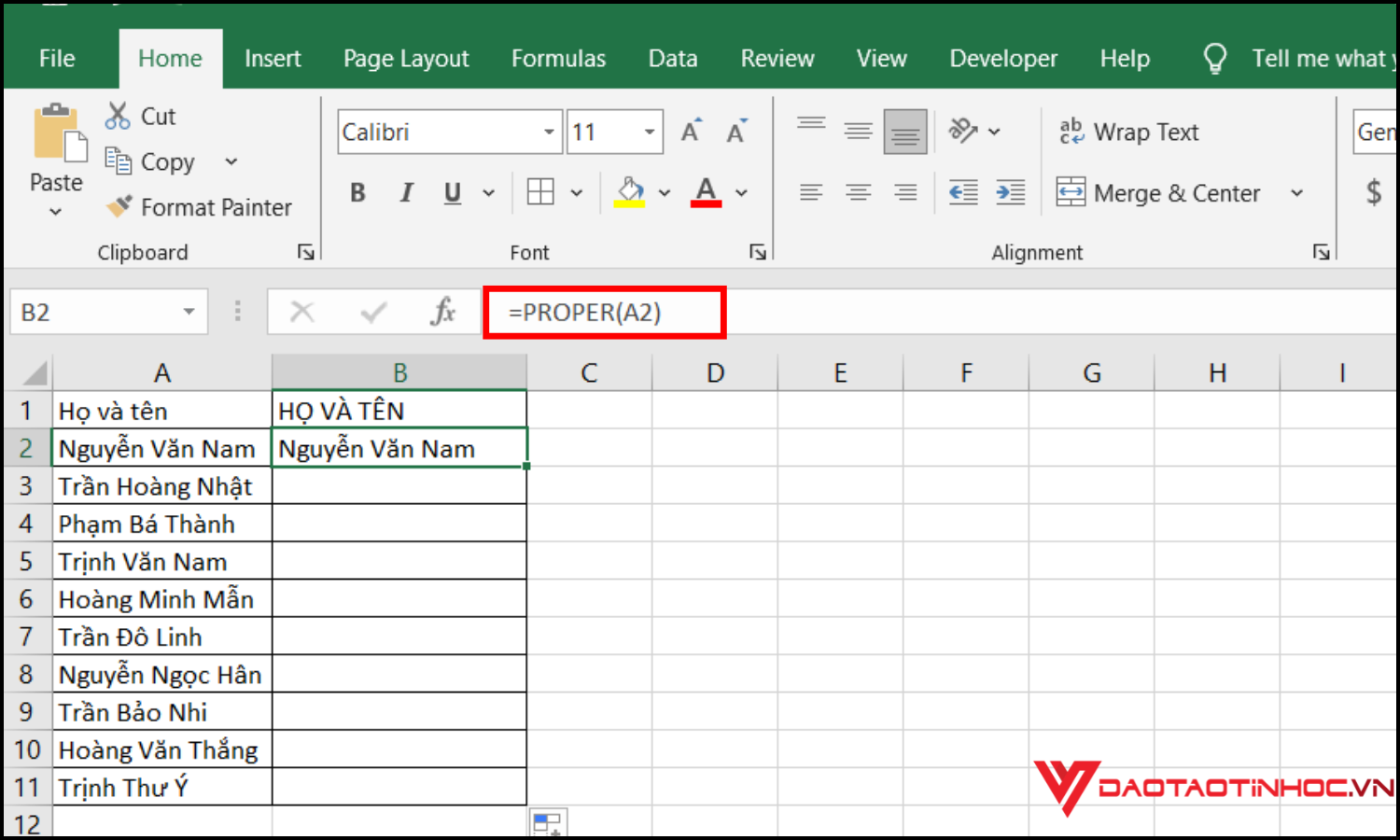
Bước 4: Kéo công thức xuống nếu có nhiều dòng cần xử lý.
Bước 5: Dán giá trị để thay thế nếu muốn xóa công thức.
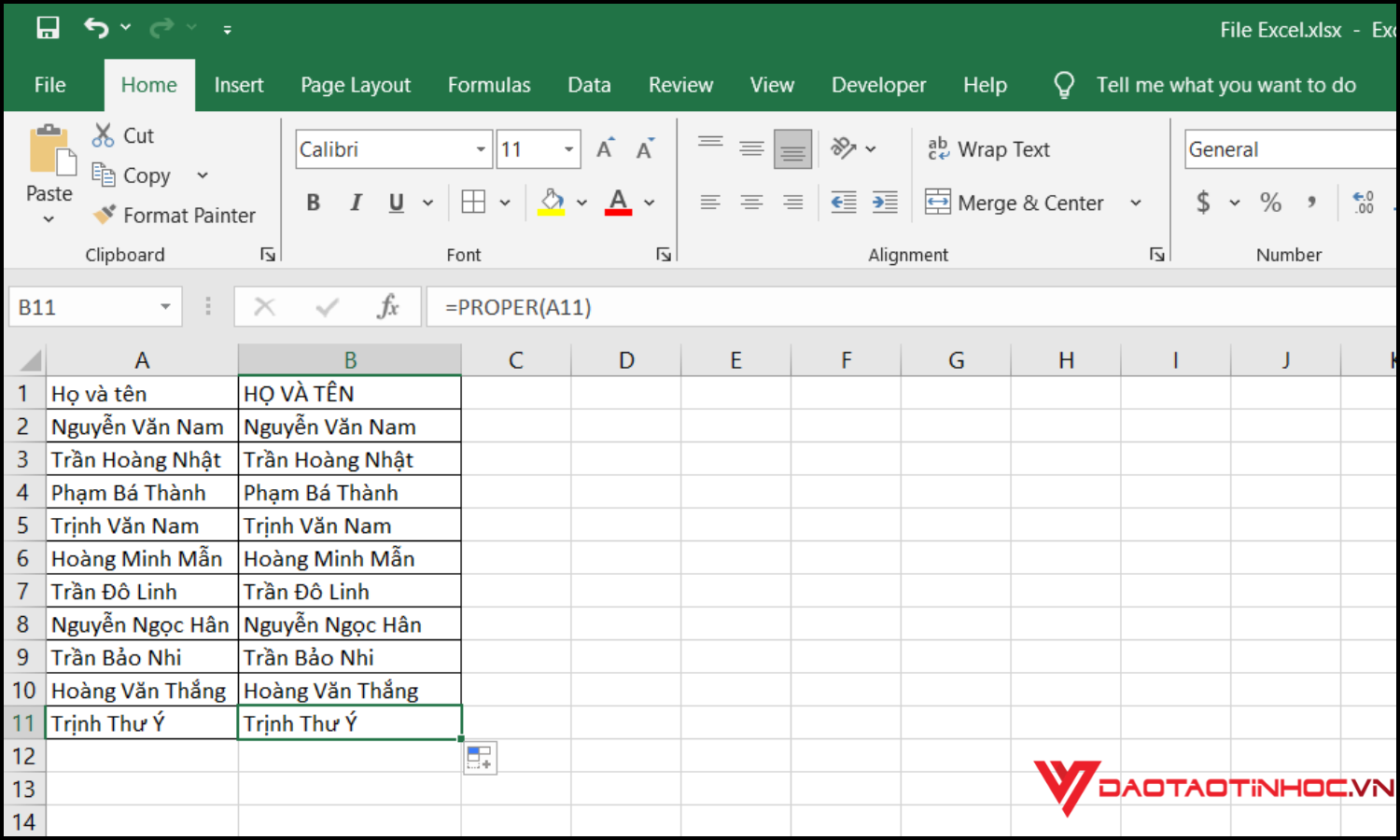
Excel không có phím tắt chuyển chữ hoa thành chữ thường như Word không?
Không giống như Word, Excel không hỗ trợ phím tắt chuyển chữ hoa thành chữ thường một cách trực tiếp. Trong Word, bạn có thể dùng tổ hợp phím Shift + F3 để thay đổi nhanh giữa chữ thường, chữ hoa và viết hoa đầu câu. Tuy nhiên, Excel không có tính năng này tích hợp sẵn.
Một số lưu ý khi chuyển đổi chữ trong Excel
Khi thực hiện thao tác chuyển chữ thường thành chữ hoa trong Excel, bạn cần lưu ý một số điểm để tránh ảnh hưởng đến dữ liệu gốc. Trước tiên, khi sử dụng các hàm như UPPER hoặc PROPER, kết quả sẽ hiển thị ở ô mới, do đó bạn nên sao chép giá trị và dán lại dưới dạng “Giá trị” (Paste Values) nếu muốn thay thế dữ liệu cũ.
Ngoài ra, nếu bảng tính có nhiều công thức liên quan đến dữ liệu đang chuyển đổi, bạn cần kiểm tra kỹ để không làm lỗi hệ thống công thức. Trong một số trường hợp, việc đổi chữ thường thành chữ hoa trong Excel có thể làm mất định dạng ban đầu nếu không thao tác đúng cách. Vì vậy, luôn sao lưu dữ liệu trước khi thực hiện các thay đổi lớn là một thói quen tốt khi làm việc với Excel.
Kết luận
Như vậy, với các hàm UPPER, PROPER và một vài mẹo đơn giản, bạn hoàn toàn có thể chuyển chữ thường thành chữ hoa trong Excel một cách nhanh chóng mà không cần làm thủ công. Dù Excel không có sẵn phím tắt cho việc này như Word, nhưng các công thức và công cụ hỗ trợ sẽ giúp bạn xử lý dữ liệu hiệu quả, đúng chuẩn.
Nếu bạn thường xuyên phải thao tác với dữ liệu và công thức, hãy tham khảo ngay sách “90 hàm Excel ứng dụng văn phòng” – tổng hợp các hàm Excel hay dùng trong công việc, có ví dụ thực tế rõ ràng, dễ hiểu, giúp bạn làm việc nhanh và chính xác hơn.


